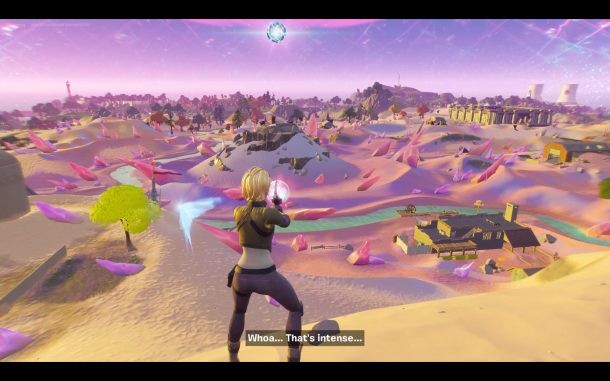
2021 年に、iPhone、iPad、または Mac でフォートナイトをもう一度プレイしたいですか? GeForceNow のおかげで、Apple と Epic の間で進行中の論争にもかかわらず、人気のあるゲームを完全に無料でプレイできます。何よりも、それは非常にうまく機能し、高いグラフィック設定でも機能します (おそらく、ハードウェアでネイティブに実行できるよりも優れたグラフィックです)。
iPad、iPhone、または Mac で GeForceNow を使って Fortnite をプレイする準備はできましたか?とても簡単です! Fornite を iOS、macOS、および idPadOS ユーザーがプレイできなくなった、または App Store で入手できなくなった、Epic と Apple の間で進行中の厄介な法廷闘争は忘れて、とにかくプレイしてください。
GeForceNow で Fortnite をプレイするための前提条件
ゲーム体験全体がローカルにダウンロードされるのではなくストリーミングされるため、これが機能するには、信頼性の高い高速の高速インターネット接続が必要です。
Fortnite 用の EPIC Games アカウントを既にお持ちであることを前提としていますが、お持ちでない場合は、Fortnite 内または Epic Web サイトで個別に作成できます。
はい、ゲーム コントローラーは iPhone、iPad (Xbox One コントローラーまたは PS4 を iOS または iPadOS に接続する方法を参照)、および Mac (PS4 コントローラー、Xbox One コントローラー、または MacOS 上の PS3 をペアリング) で動作し、キーボードとマウスのコントロールも同様です。それらを使用したい場合。 (もちろん、このプロセス全体は PC でも機能しますが、ここでは明らかに Apple デバイスに焦点を当てています)。
GeForceNow を搭載した Mac、iPad、iPhone で Fortnite をプレイする方法 (無料)
<オール>- Mac の場合は、GeForceNow クライアントをダウンロードして認証します
- iPhone / iPad の場合、ウェブブラウザからゲームにアクセス
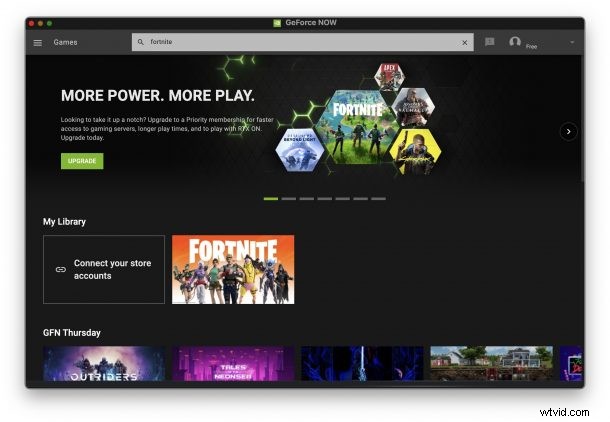
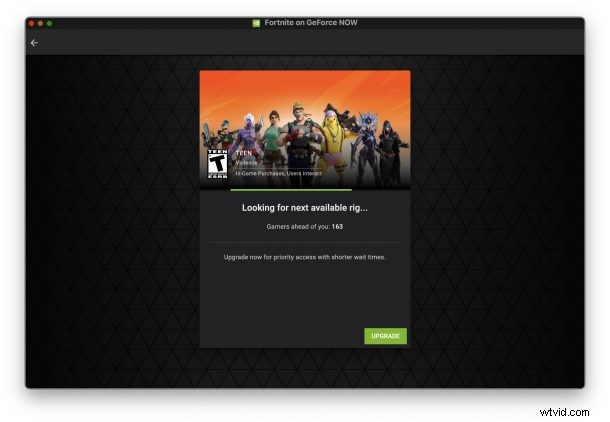
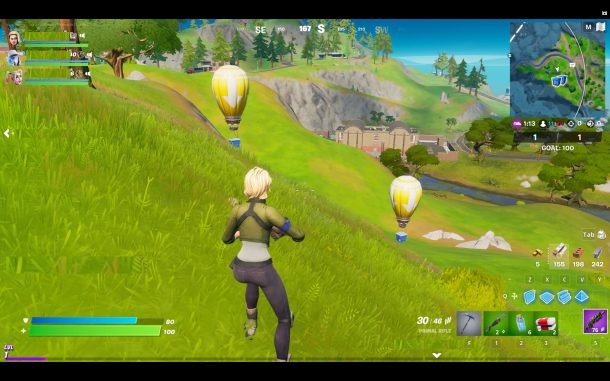
前述のように、ゲーム コントローラー、またはマウス/トラックパッドとキーボードのどちらでも使用できます。
これはゲームのデスクトップ バージョンを PC から Mac、iPad、または iPhone にストリーミングするため、タッチ コントロールはそれほど優れていませんが、必要に応じてこれらの設定を構成できます。
これは Mac で特にうまく機能するため、コンピューターで Fortnite をプレイできず、Boot Camp に Windows がない (または Apple Silicon Mac のために Windows を使用できない) 場合、これは非常にうまく機能します。
接続エラー、または iPhone または iPad での GeForceNow の問題を解決しますか?
iPhone または iPad で問題が発生した場合、またはフォートナイトが見つからない場合は、次の方法をお試しください:
- iPad または iPhone が超高速のインターネット接続に接続されていることを確認してください。ほとんどのセルラー接続は十分に高速ではないため (5g および一部の LTE 接続は例外となる場合があります)、できれば Wi-Fi ネットワークを使用してください。
- 「ローバッテリーモード」がオンになっている場合は無効にします
- 無料の Cloudy ブラウザー (App Store リンクはこちら) を使用して GeForceNow Web サイトにアクセスし、設定オプションをクリックしてユーザー エージェントを次のいずれかに変更することで、デバイスのユーザー エージェントをスプーフィングしてみてください:
- iPhone / iPad でコンテンツ ブロッカーを無効にしてみてください
ユーザー エージェント 1:Mozilla/5.0 (X11; CrOS x86_64 13597.66.0) AppleWebKit/537.36 (KHTML, like Gecko) Chrome/88.0.4324.109 Safari/537.36
ユーザー エージェント 2:Mozilla/5.0 (Macintosh; Intel Mac OS X 10_15_6) AppleWebKit/605.1.15 (KHTML, like Gecko) Version/14.0.3 Safari/605.1.15
GeForceNow を使用して、Mac、iPad、または iPhone で Fortnite を動作させてプレイしましたか?これはかなりクールですよね?
お気付きかもしれませんが、GeForceNow では他のゲームも利用できますが、もちろんこの記事では Fortnite に焦点を当てています。ゲーム開始!
